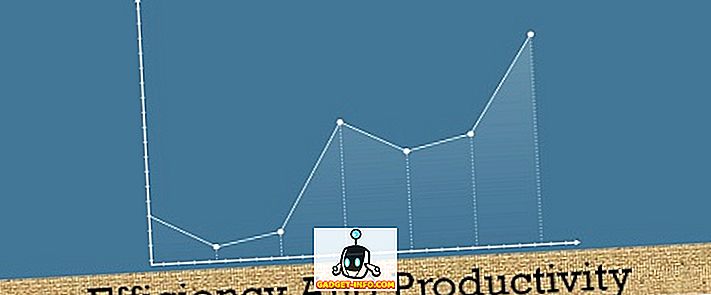Apple kündigte vor kurzem die MacBook-Linie für spätes 2016 an, und die Touch Bar stand für die meisten Menschen im Mittelpunkt. Seitdem haben die Leute die Touch Bar als großartig oder knifflig bezeichnet und vieles mehr. Ich halte mir normalerweise ein Urteil über diese Dinge, bis ich sie persönlich benutze. Jeder hat eine einzigartige Art, sein MacBook zu verwenden, und was für eine Person geeignet ist, passt möglicherweise nicht zur anderen. Wenn Sie also vorhaben, das neue MacBook Pro zu kaufen, und sich fragen, ob Sie die zusätzlichen Kosten für das Touch Bar-Modell ausgeben müssen, habe ich gute Neuigkeiten. Sie können jetzt die Touch Bar (Art!) Auf Ihrem Mac ausprobieren. So wird's gemacht:
Holen Sie sich die Touchbar in macOS Sierra
Dank der Entwickler von red-sweater haben wir jetzt eine Mac-App, mit der eine Touch Bar direkt auf dem Display Ihres MacBook simuliert werden kann . Da ein Mac-Bildschirm nicht berührungsempfindlich ist, müssen Sie die Touch-Leiste offensichtlich mit der Maus verwenden, aber der Sinn der App besteht darin, die Funktionsweise der Touch-Leiste zu verstehen und möglicherweise herauszufinden, ob dies für Sie der Fall ist.

Die App steht als kostenloser Download zur Verfügung und ist auf der Red-Sweater-Website erhältlich. Wie bei den meisten guten Dingen gibt es jedoch einen Haken: Sie müssen macOS Sierra ausführen, Build 16B2657 oder höher. Sie können die Versionsnummer Ihres macOS überprüfen, indem Sie auf "Versionsnummer" im Bildschirm "Über diesen Mac" klicken.

Nachdem Sie die App von der Website heruntergeladen haben, müssen Sie die heruntergeladene Datei entpacken. Wenn Sie das Archiv entpacken, erhalten Sie die Touche-App in ihrer ganzen Pracht. Starten Sie einfach die App und Sie sehen eine Touch-Leiste auf dem Bildschirm. Die Touch-Leiste wird entsprechend der auf Ihrem Mac aktiven App dynamisch aktualisiert .

Auf den ersten Blick sieht die Touch Bar zweifellos gütig aus, aber als ich damit anfing, erwies sie sich als sehr nützlich. Es gibt jedoch einige Pannen, die ausgebügelt werden müssen. Da die Touchbar dynamisch aktualisiert werden kann, können Benutzer sie anpassen und Entwickler können sie für ihre Apps beliebig nutzen.
Hinweis : Möglicherweise müssen Sie auf Ihrem Mac die Datei öffnen, da sie aufgrund der strengen neuen Sicherheitsmaßnahmen in macOS Sierra möglicherweise nicht geöffnet wird. Wenn Sie die App aus diesem Grund nicht öffnen können, können Sie sich auf unseren Artikel darüber beziehen.
Simulieren Sie eine Touch Bar auf dem iPhone und iPad
Wenn eine Bildschirm-Touch-Leiste nicht wirklich interessant erscheint, können Sie die Touch-Leiste auch auf Ihrem iPad oder iPhone-Bildschirm simulieren. Das ist besser, weil Sie es mit Berührungen verwenden können, wie es ursprünglich vorgesehen war. Wenn Sie die Touch Bar auf Ihrem iPhone oder iPad Bildschirm simulieren möchten, führen Sie einfach die folgenden Schritte aus:
Hinweis : Bei dieser Methode wird eine App auf Ihr iPhone geladen. Wenn Sie nicht wissen, wie das geht, lesen Sie unsere ausführliche Anleitung zum Laden von Apps. Diese Methode funktioniert auch nur für Geräte, auf denen iOS 10 ausgeführt wird.
1. Gehen Sie zur GitHub-Projektseite für die Touch Bar-App. Laden Sie hier die Datei „ TouchBarServer.zip “ und die Datei „ SourceCode.zip “ herunter .

2. Entpacken Sie die Datei „ SourceCode.zip “, um den Projektordner mit dem Namen „ TouchBarDemoApp-1.4 “ anzuzeigen .
3. Öffnen Sie den Ordner und doppelklicken Sie auf „ TouchBar.xcodeproj “. Sie benötigen dafür Xcode .

4. Sobald das Projekt in Xcode geöffnet ist, schließen Sie einfach Ihr iPhone oder iPad an und laden Sie die App von der Seite . Genauso erhalten Sie detaillierte Anweisungen von unserem Artikel.
5. Wenn die App auf Ihrem iPhone installiert ist, entpacken Sie die Datei „ TouchBarServer.zip “ auf Ihrem Mac, um eine Anwendung mit dem Namen „ TouchBarServer “ anzuzeigen . Starten Sie diese Anwendung.
6. Starten Sie auf Ihrem iPhone die gerade installierte Anwendung . Sie sollten ein MacBook auf Ihrem iPhone-Bildschirm sehen können, einschließlich Tastatur und TouchBar-Leiste.

Sie können auf eine der Schaltflächen der Touch Bar tippen und sehen, wie sie auf Ihrem Mac funktionieren.
Wenn Sie nicht möchten, dass die gesamte Tastatur zusammen mit der TouchBar auf Ihrem iPhone angezeigt wird, führen Sie einfach die folgenden Schritte aus:
1. Klicken Sie auf Ihrem Mac in der Menüleiste auf das TouchBarServer-Symbol und gehen Sie zu " Remote Touch Bar Clients ".

2. Hier können Sie die verschiedenen Anzeigeoptionen für die App auswählen.

Sie können sogar die Touch Bar-Anwendung wechseln, um nur die Touch Bar anzuzeigen. Immerhin geht es bei der App darum - die neue Touch Bar auf MacBooks auszuprobieren und wie kann man sie besser erleben, als sie anfassen zu können?
Überprüfen Sie die Touchbar auf einem MacBook
Wenn Sie wissen möchten, wie die neue Touch Bar auf den neuen MacBook Pros funktioniert, können Sie diese App ganz einfach ausprobieren. Alle diese Methoden sind völlig kostenlos und funktionieren gut. Sie sollten sie auf jeden Fall ausprobieren und uns Ihre Meinung dazu mitteilen.
Was halten Sie von den neuen MacBook Pros, die Apple auf den Markt gebracht hat? Wir möchten gerne Ihre Meinung zur Touch Bar wissen und wissen, ob Sie der Meinung sind, dass sie sich als nützlich erweisen wird. Lass es uns in den Kommentaren unten wissen.